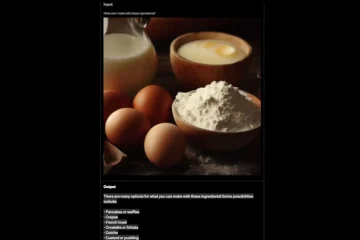Apakah aplikasi Microsoft Outlook Anda hanya terbuka dalam mode aman? Mungkin ada item di aplikasi atau di komputer Anda yang memicu Outlook berperilaku seperti itu. Anda dapat memperbaikinya dengan memperbaiki masalah mendasar, dan aplikasi Anda kemudian akan diluncurkan dalam mode normal. Inilah cara melakukannya.
Saat Anda mengalami masalah di atas, ada baiknya melihat file PST Outlook, setelan kompatibilitas aplikasi, versi aplikasi, profil saat ini, dan lainnya.
Daftar Isi
1. Nonaktifkan Add-in Outlook
Outlook mendukung berbagai add-in yang membantu memperluas kemampuan aplikasi. Terkadang, add-in ini tidak berfungsi dengan baik dengan aplikasi utama, menyebabkan banyak masalah.
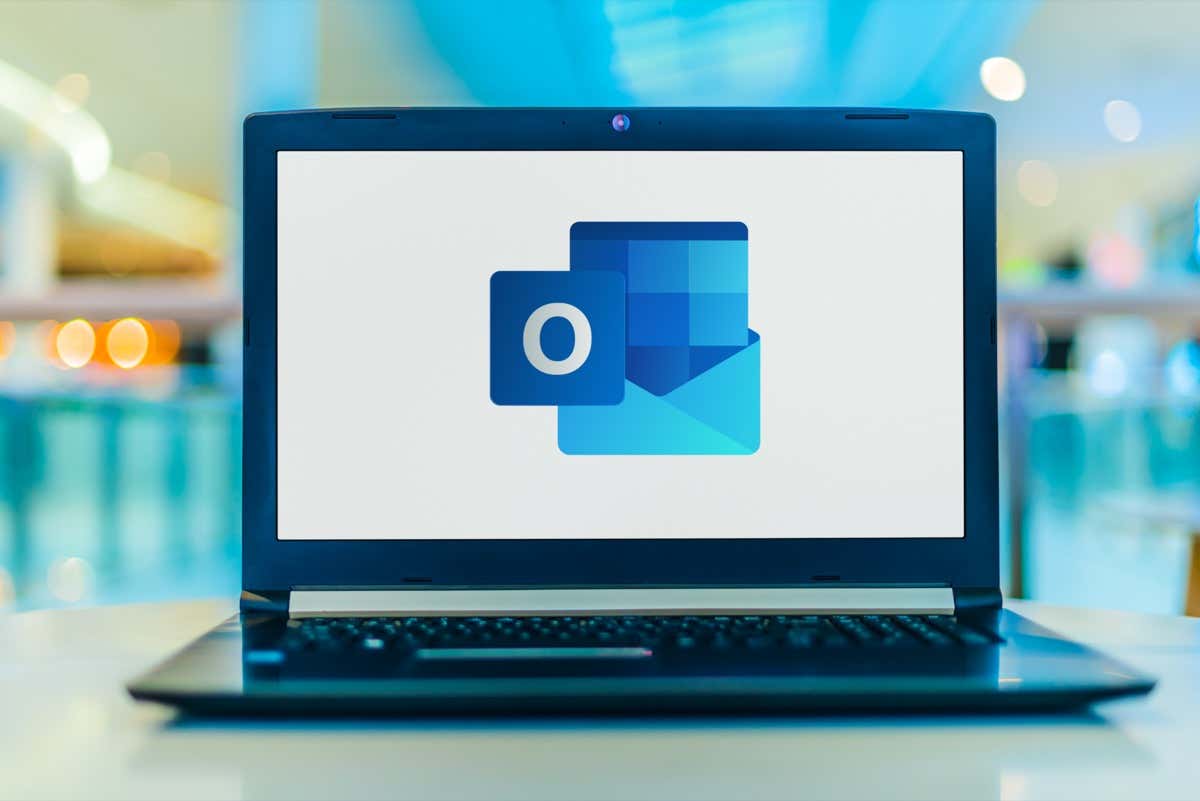
Masalah mode aman Anda dengan Outlook mungkin merupakan hasil dari add-in yang bermasalah. Dalam hal ini, nonaktifkan semua add-in Anda dan lihat apakah Outlook terbuka dalam mode normal.
Pilih File di sudut kiri atas Outlook. Pilih Opsi di sidebar kiri. Pilih Add-in di bilah sisi kiri, pilih Add-in COM dari menu drop-down Kelola, dan pilih Buka. 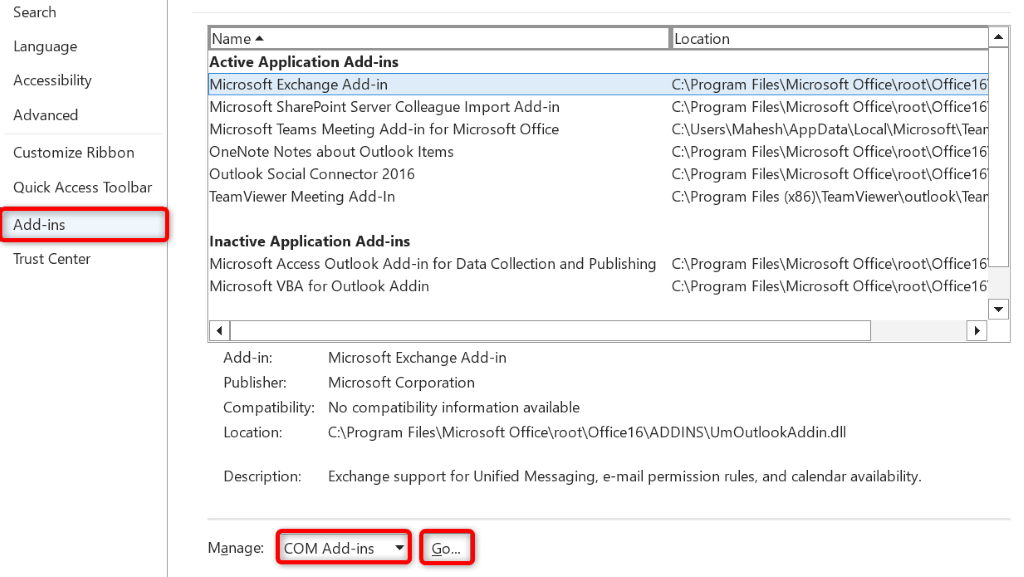 Hapus centang semua kotak add-in dan pilih OK.
Hapus centang semua kotak add-in dan pilih OK. 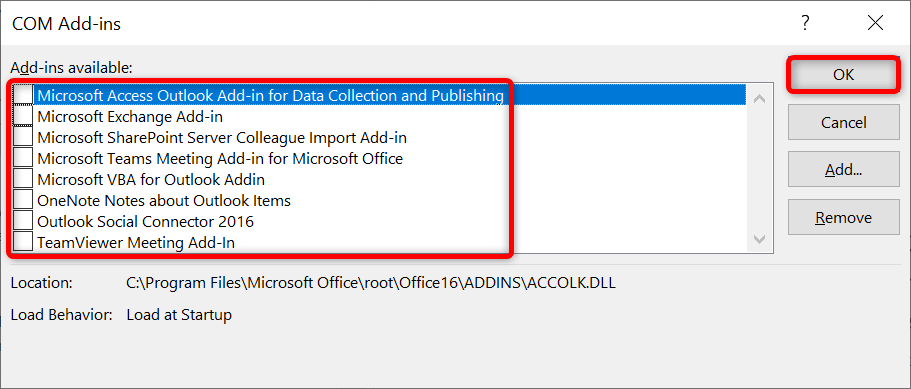 Tutup dan buka kembali Outlook.
Tutup dan buka kembali Outlook.
Jika Outlook terbuka dalam mode normal, add-in Anda adalah penyebabnya. Dalam hal ini, aktifkan satu add-in sekaligus untuk menemukan pelakunya. Kemudian, hapus add-in yang salah untuk memperbaiki masalah Outlook Anda selamanya.
2. Pindai File PST Outlook untuk Masalah
Outlook menggunakan file data yang disebut file PST untuk mengambil informasi akun Anda. File PST Anda mungkin rusak, menyebabkan aplikasi tidak berfungsi.
Dalam hal ini, Anda dapat menjalankan pemeriksa file PST bawaan Outlook untuk memeriksa dan memperbaiki masalah dengan file data Anda. Pastikan untuk menutup Outlook sebelum Anda menjalankan alat perbaikan ini.
Buka jendela File Explorer dengan menekan Windows + E. Ketik scanpst.exe di kotak Cari PC Ini di sudut kanan atas dan tekan Enter. Klik dua kali file SCANPST.exe untuk meluncurkan alat perbaikan. Pilih Telusuri di alat dan pilih file Outlook PST Anda. 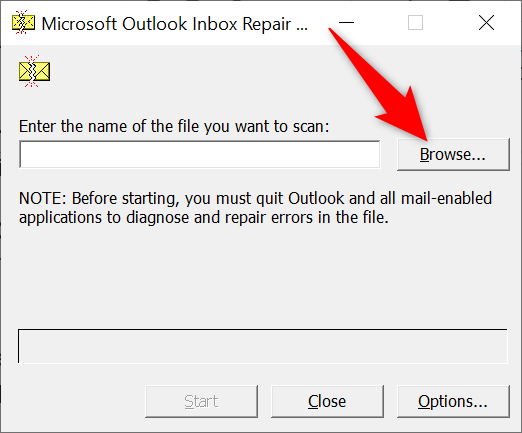 Pilih Mulai di alat untuk mulai memindai file Anda. Pilih Perbaiki untuk memperbaiki file Anda.
Pilih Mulai di alat untuk mulai memindai file Anda. Pilih Perbaiki untuk memperbaiki file Anda. 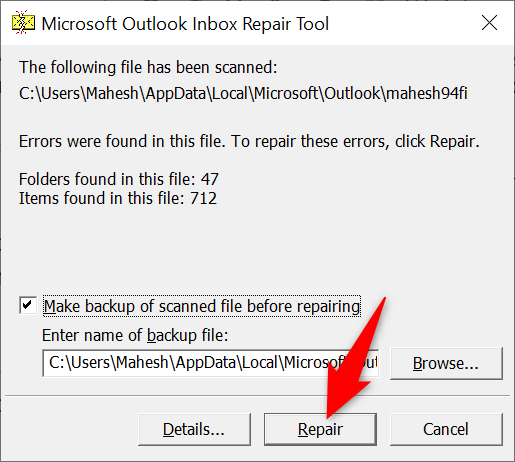 Tutup alat perbaikan dan buka Outlook.
Tutup alat perbaikan dan buka Outlook.
3. Mengatur Ulang Panel Navigasi Outlook
Outlook memungkinkan Anda menyesuaikan panel navigasi aplikasi (panel paling kiri) sehingga Anda dapat membuatnya sesuai keinginan. Terkadang, terlalu banyak perubahan pada panel ini menyebabkan masalah pada aplikasi.
Dalam hal ini, Anda dapat menyetel ulang perubahan panel navigasi dan mengembalikan panel ke tampilan default.
Buka kotak Jalankan dengan menekan Windows + R. Ketik yang berikut di dalam kotak dan tekan Enter:
outlook.exe/resetnavpane 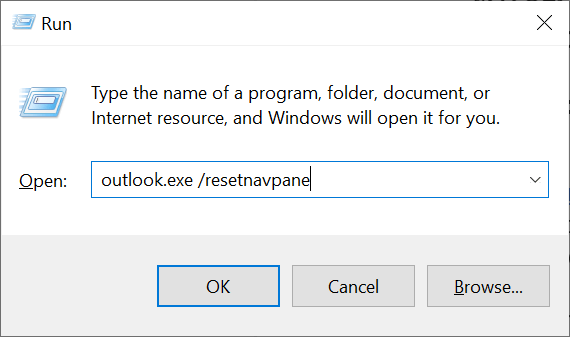 Luncurkan Outlook di komputer Anda.
Luncurkan Outlook di komputer Anda.
4. Gunakan Pemecah Masalah Kompatibilitas Program
Salah satu alasan aplikasi Outlook Anda hanya terbuka dalam mode aman adalah karena pengaturan kompatibilitas aplikasi salah. Dalam hal ini, Anda dapat menjalankan pemecah masalah Kompatibilitas Program Windows untuk menemukan dan memperbaiki masalah kompatibilitas dengan aplikasi Anda.
Alat ini sebagian besar berjalan sendiri, jadi Anda tidak perlu melakukan banyak hal.
Buka aplikasi Pengaturan PC Anda dengan menekan Windows + I. Pilih Perbarui & Keamanan di Pengaturan. Pilih Pemecahan masalah di sebelah kiri dan Pemecah masalah tambahan di sebelah kanan. Pilih Pemecah Masalah Kompatibilitas Program dan pilih Jalankan pemecah masalah. 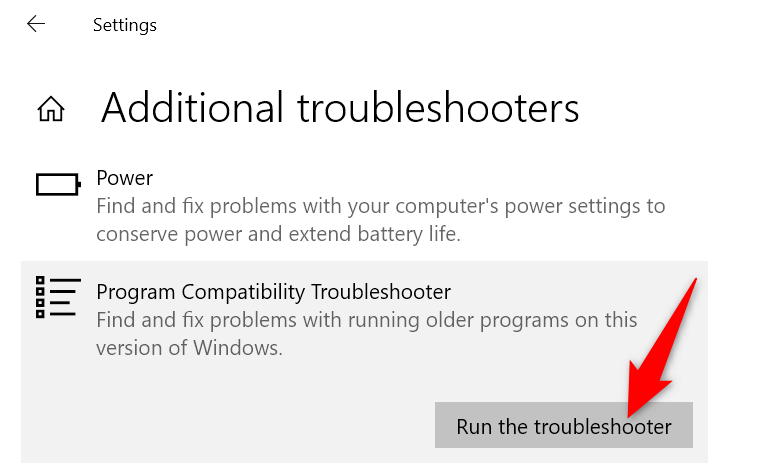 Pilih Outlook pada daftar aplikasi dan pilih Berikutnya. Pilih Coba pengaturan yang disarankan.
Pilih Outlook pada daftar aplikasi dan pilih Berikutnya. Pilih Coba pengaturan yang disarankan. 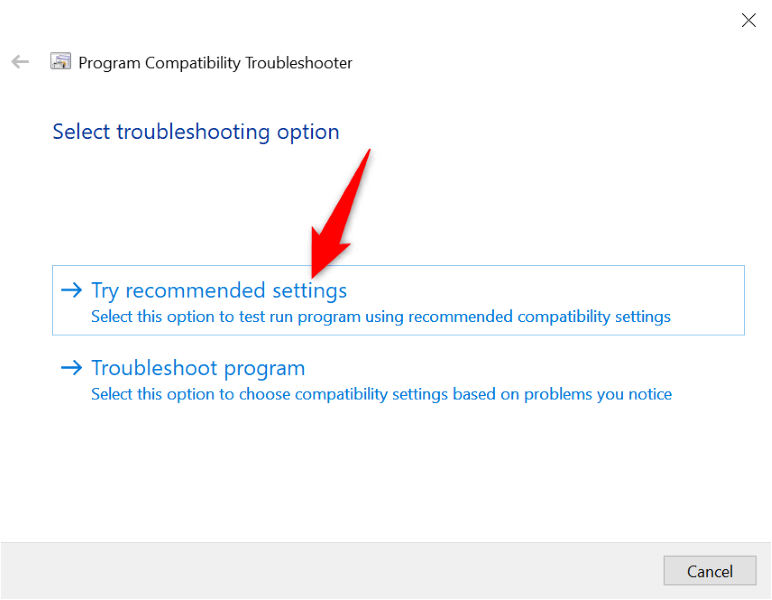 Pilih Uji program untuk melihat apakah masalah Anda teratasi.
Pilih Uji program untuk melihat apakah masalah Anda teratasi.
5. Perbarui Outlook di Komputer Anda
Anda mungkin menggunakan Outlook versi lama di komputer Anda. Versi aplikasi lama sering bermasalah dan menyebabkan berbagai masalah. Anda dapat mengatasi masalah ini dengan memperbarui aplikasi Outlook di mesin Anda.
Luncurkan Outlook di komputer Anda. Pilih File di pojok kiri atas. Pilih Akun Office di sidebar kiri. Pilih Opsi Pembaruan > Perbarui Sekarang di sebelah kanan. 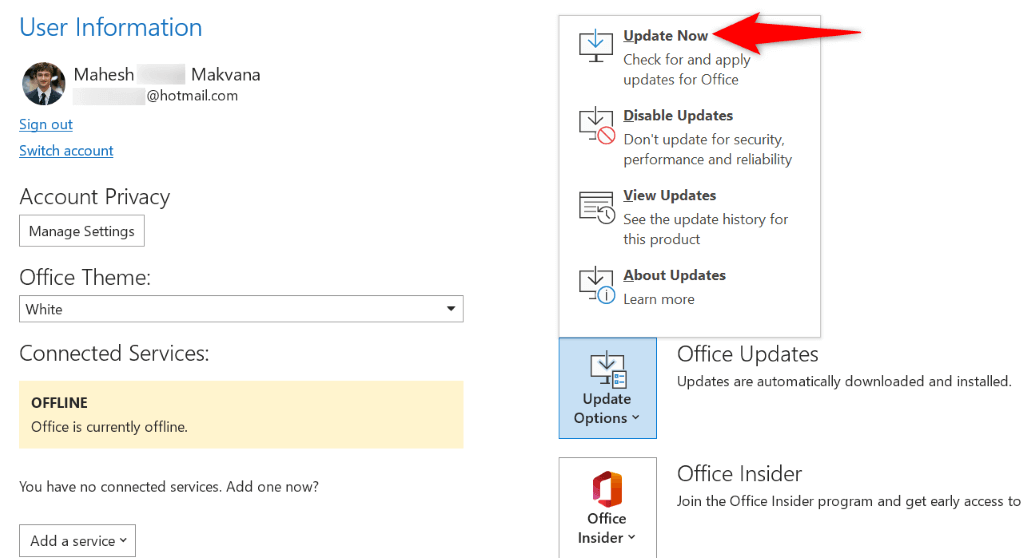 Instal pembaruan yang tersedia.
Instal pembaruan yang tersedia.
6. Hapus instalan Pembaruan Windows Terbaru
Pembaruan Windows ditemukan menyebabkan masalah dengan Outlook. Aplikasi Anda hanya terbuka dalam mode aman mungkin merupakan hasil dari pembaruan yang salah yang telah Anda pasang di sistem Windows Anda.
Dalam hal ini, Anda dapat mengembalikan pembaruan dan memperbaiki masalah Outlook Anda. Kemudian, Anda dapat menginstal ulang pembaruan saat Microsoft telah mengakui masalah tersebut dan menyediakan perbaikan dengan pembaruan tersebut.
Buka Panel Kontrol di PC Windows Anda. Pilih Uninstall a program di jendela utama. Pilih Lihat pembaruan yang diinstal di sebelah kiri. Pilih pembaruan Windows terbaru di sebelah kanan dan pilih Uninstall di bagian atas. 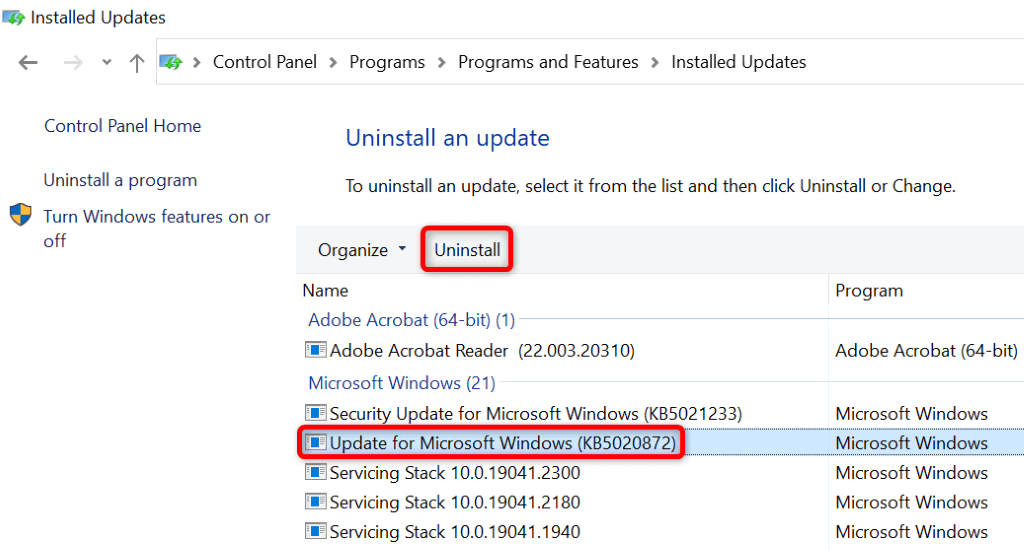 Pilih Ya di prompt. Mulai ulang PC Windows Anda. Luncurkan aplikasi Outlook.
Pilih Ya di prompt. Mulai ulang PC Windows Anda. Luncurkan aplikasi Outlook.
7. Membuat Profil Outlook Baru
Profil Outlook dapat rusak, membuat Anda sulit atau tidak mungkin bekerja di aplikasi. Ini mungkin terjadi dalam kasus Anda.
Dalam hal ini, Anda dapat membuat profil baru dan menggunakan akun email Anda dengan profil yang baru dibuat.
Buka Outlook dan pilih File di pojok kiri atas. Pilih Info di sebelah kiri dan Pengaturan Akun > Kelola Profil di sebelah kanan. 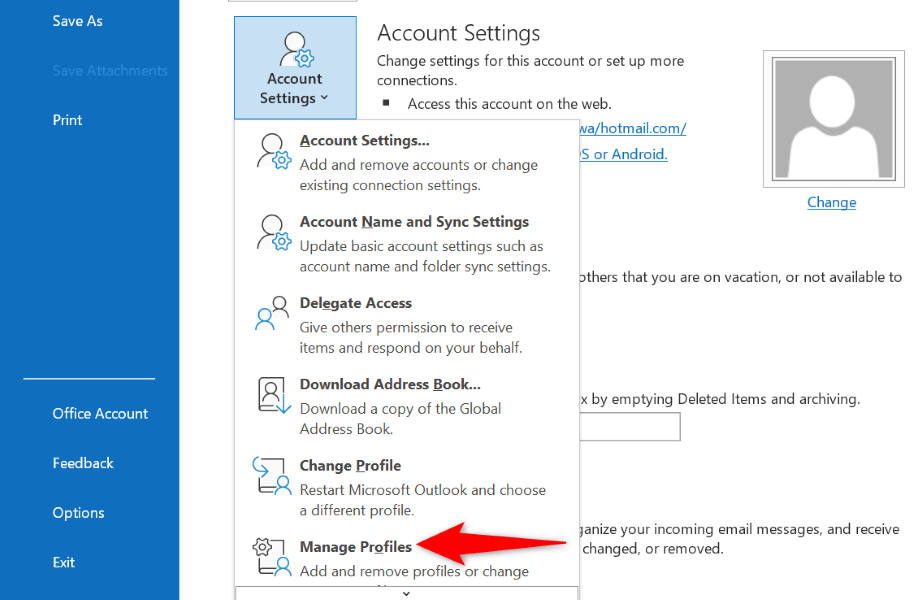 Pilih Tampilkan Profil untuk melihat profil Anda. Pilih Tambah untuk membuat profil baru. Masukkan nama untuk profil Anda dan pilih OK.
Pilih Tampilkan Profil untuk melihat profil Anda. Pilih Tambah untuk membuat profil baru. Masukkan nama untuk profil Anda dan pilih OK. 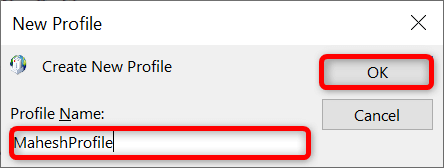 Pilih profil yang baru Anda buat di menu drop-down Selalu gunakan profil ini. Kemudian, pilih Terapkan diikuti oleh OK. Tutup Outlook. Buka kembali Outlook dan pilih profil baru Anda. Kemudian, tambahkan akun email Anda ke profil ini.
Pilih profil yang baru Anda buat di menu drop-down Selalu gunakan profil ini. Kemudian, pilih Terapkan diikuti oleh OK. Tutup Outlook. Buka kembali Outlook dan pilih profil baru Anda. Kemudian, tambahkan akun email Anda ke profil ini.
8. Instal ulang Outlook di Komputer Anda
Jika semuanya gagal, hapus dan instal ulang Outlook di komputer Anda. Melakukannya akan menghapus semua file aplikasi, menghilangkan masalah yang disebabkan oleh file tersebut. Anda kemudian dapat mengerjakan file baru saat menginstal ulang aplikasi.
Karena hampir semua layanan email disinkronkan dengan cloud, Anda tidak akan kehilangan email atau data lain yang disinkronkan saat Anda menghapus dan menginstal ulang Outlook.
Buka Pengaturan dengan menekan Windows + I. Pilih Aplikasi di Pengaturan. Temukan dan pilih Office pada daftar. Kemudian, pilih Copot pemasangan. 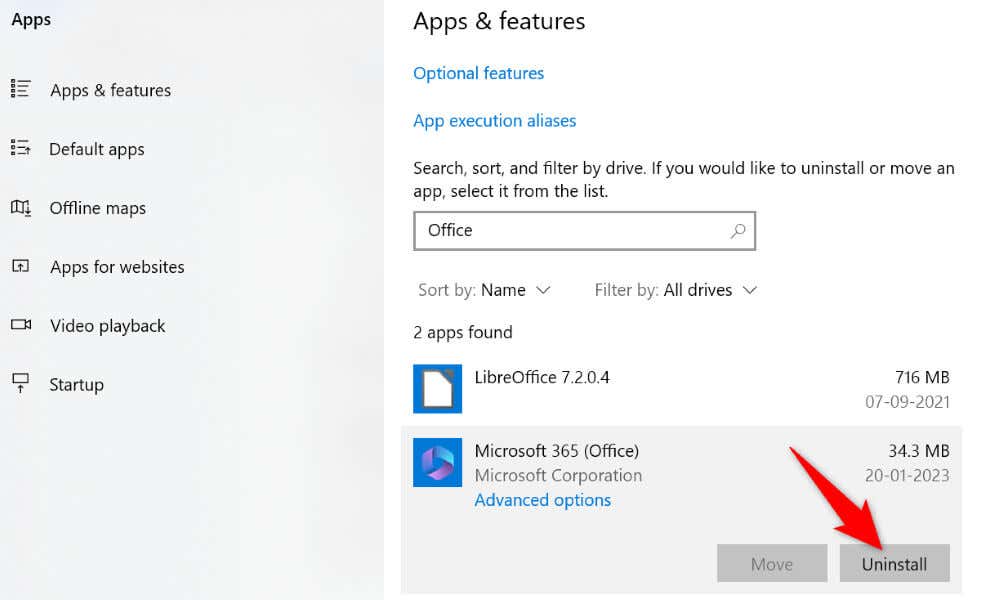 Pilih Uninstall pada prompt. Instal ulang versi Microsoft Office Anda.
Pilih Uninstall pada prompt. Instal ulang versi Microsoft Office Anda.
Mencegah Outlook Hanya Diluncurkan dalam Mode Aman
Outlook terbuka dalam mode aman karena berbagai alasan. Jika aplikasi terus menggunakan mode ini terlepas dari berapa kali Anda meluncurkannya, metode yang dijelaskan di atas akan membantu Anda menyelesaikan masalah.
Setelah Anda menerapkan metode di atas dan memperbaiki masalah Anda, Outlook hanya akan diluncurkan dalam mode normal. Anda akan memiliki opsi untuk meluncurkan aplikasi dalam mode aman jika Anda mau.